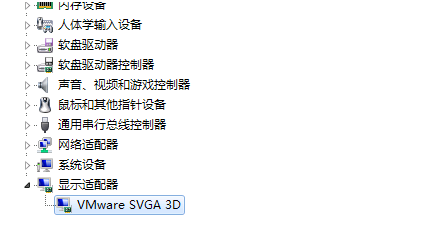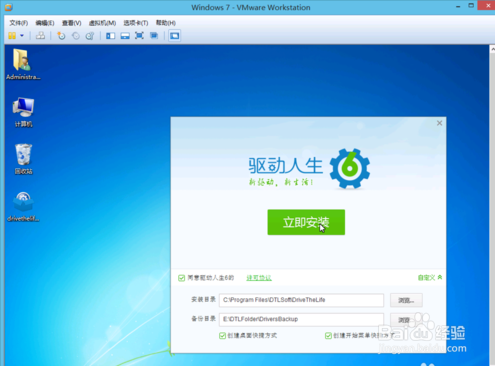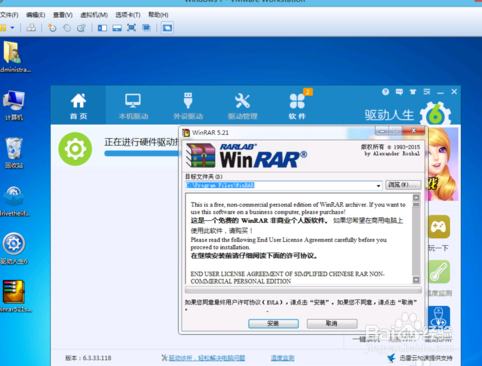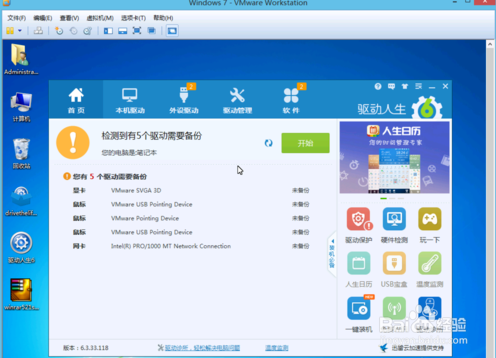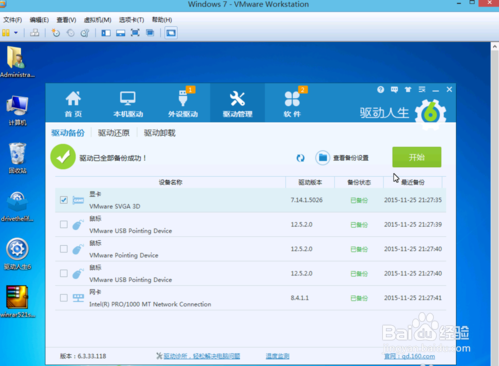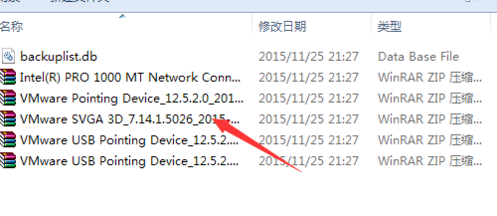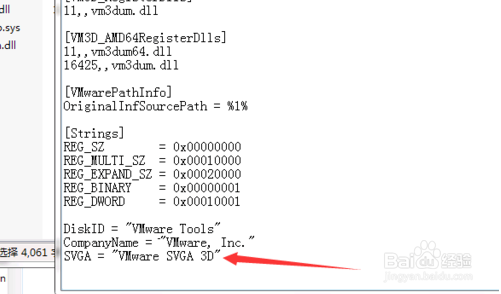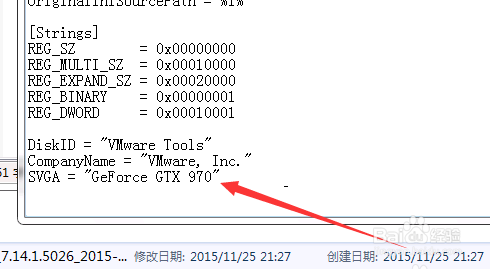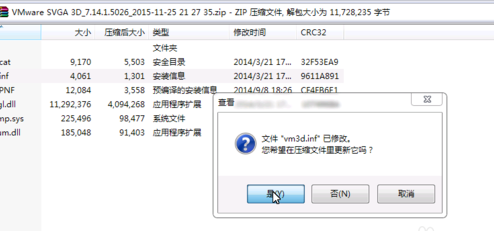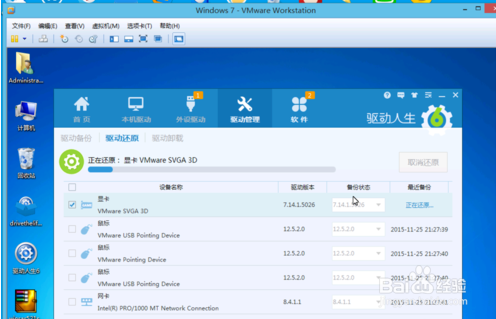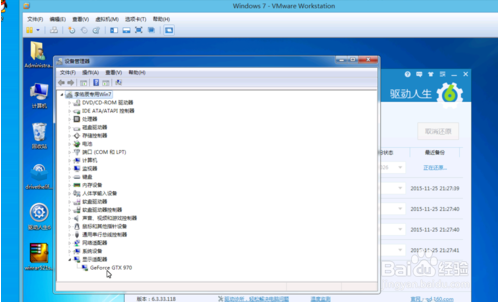VMware虚拟机修改显卡教程
1、打开虚拟机。查看一下当前虚拟机的显卡型号。
2、安装驱动人生和WinRAR压缩工具。
3、检测到没有备份驱动,点击开始备份驱动。
4、备份完成,点击驱动管理。选中显卡驱动。查看备份设置。打开驱动备份目录。
5、打开驱动备份目录 双击打开显卡备份的压缩腻戴怯猡包,双击打开 inf文件,在最下面找到原来显卡的名字。修改完保存即可。
6、点击驱动还原,选中显卡 然后还原。
7、还原成功后显卡就已经修改完成了。
声明:本网站引用、摘录或转载内容仅供网站访问者交流或参考,不代表本站立场,如存在版权或非法内容,请联系站长删除,联系邮箱:site.kefu@qq.com。